来源:小编 更新:2025-05-13 03:24:20
用手机看
你有没有想过,在电脑上也能玩安卓手机上的游戏和软件呢?没错,就是那种随时随地都能操作的快感,现在就能实现!今天,我就要手把手教你,怎么在电脑上安装安卓版软件,让你体验不一样的操作乐趣!
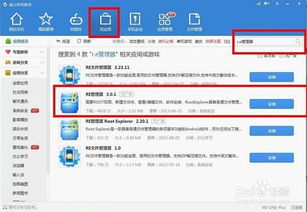
首先,你得有个安卓模拟器。市面上有很多安卓模拟器,比如BlueStacks、NoxPlayer、LDPlayer等。这些模拟器各有特色,但功能大同小异。我推荐你试试BlueStacks,因为它操作简单,兼容性好,而且更新速度快。

1. 打开浏览器,搜索“BlueStacks下载”。
2. 在搜索结果中找到官方网站,点击下载。
3. 下载完成后,双击安装包,按照提示进行安装。
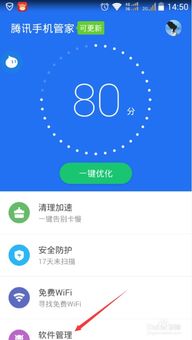
1. 安装完成后,打开BlueStacks。
2. 首次打开时,会提示你登录谷歌账号。如果没有,可以创建一个新的。
3. 登录后,模拟器会自动更新,等待更新完成。
1. 打开BlueStacks,点击右上角的搜索图标。
2. 在搜索框中输入你想安装的软件名称,比如“王者荣耀”。
3. 搜索结果中会出现多个软件,选择你想要的版本,点击安装。
4. 安装完成后,点击桌面上的软件图标,就可以开始使用了。
1. 为了让电脑运行更流畅,你可以对安卓模拟器进行一些优化。
2. 打开BlueStacks,点击右上角的设置图标。
3. 在设置菜单中,找到“系统”选项,然后点击“性能”。
4. 在性能设置中,你可以调整模拟器的CPU、内存等参数。
如果你下载了APK文件,也可以在安卓模拟器中安装。
1. 打开BlueStacks,点击桌面上的“文件管理器”图标。
2. 在文件管理器中,找到你下载的APK文件。
3. 双击APK文件,即可开始安装。
1. 安装安卓版软件时,可能会出现兼容性问题。如果出现这种情况,可以尝试更换其他安卓模拟器。
2. 安装软件时,要注意软件的来源,避免下载到病毒或恶意软件。
3. 安卓模拟器会占用一定的电脑资源,如果电脑配置较低,可能会出现卡顿现象。
通过以上步骤,你就可以在电脑上安装安卓版软件了。快来试试吧,相信你一定会爱上这种操作方式的!